- ავტორი Jason Gerald [email protected].
- Public 2024-01-19 22:13.
- ბოლოს შეცვლილი 2025-06-01 06:06.
თქვენ შეგიძლიათ განახორციელოთ ვიდეო ზარები სკაიპის პროგრამის გამოყენებით სხვადასხვა მოწყობილობებზე. თუ დაინსტალირებული გაქვთ სკაიპის პროგრამა, შეგიძლიათ განახორციელოთ ვიდეო ზარები თქვენი კომპიუტერიდან ან მობილური ტელეფონიდან.
ნაბიჯი
მეთოდი 1 დან 2: სკაიპის ზარი Windows PC ან Mac გამოყენებით
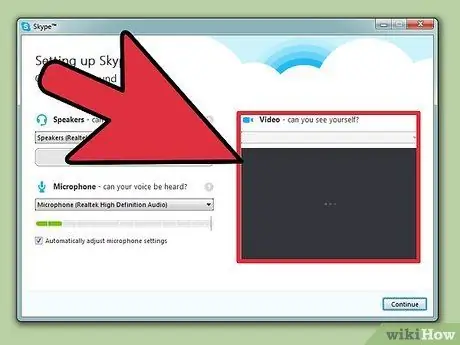
ნაბიჯი 1. შეამოწმეთ ვებკამერა
დარწმუნდით, რომ თქვენს კომპიუტერს აქვს ვებკამერა. ზოგადად, ლეპტოპის ვებკამერა გამოიყურება როგორც პატარა ხვრელი ეკრანის/მონიტორის ზემოთ. ლეპტოპებს, რომლებიც დამზადებულია ბოლო ხუთი წლის განმავლობაში, ჩვეულებრივ აქვთ ვებკამერა.
თუ თქვენს ლეპტოპს არ აქვს ვებკამერა, თქვენ უნდა შეიძინოთ გარე ვებკამერა, ადგილობრივ მაღაზიაში ან ინტერნეტით. თქვენ არ გჭირდებათ ძვირადღირებული ყიდვა, მაგრამ თუ აპირებთ ხშირი ვიდეო ზარების განხორციელებას, მაშინ შეგიძლიათ შეიძინოთ ვებკამერა მაღალი ხარისხის ვიდეოთი
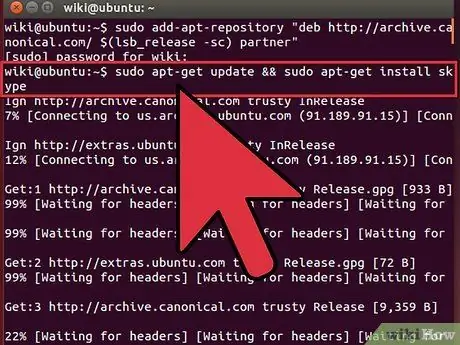
ნაბიჯი 2. დააინსტალირეთ სკაიპი
სკაიპის გადმოსაწერი ბმული განსხვავებული იქნება Windows მომხმარებლებისთვის ან Mac მომხმარებლებისთვის.
- Windows მომხმარებლებისთვის: ეწვიეთ ამ ბმულს: [1]. დააწკაპუნეთ მწვანე ღილაკზე, რომელიც ამბობს: "მიიღეთ სკაიპი Windows Desktop- ისთვის".
-
Mac მომხმარებლებისთვის:
ეწვიეთ ამ ბმულს: [2]. დააწკაპუნეთ მწვანე ღილაკზე, რომელიც ამბობს: "მიიღეთ სკაიპი Mac- ისთვის".
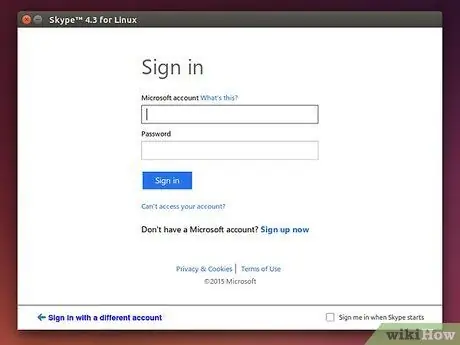
ნაბიჯი 3. მიჰყევით ინსტალერის მითითებებს
სკაიპის ჩამოტვირთვა ავტომატურად დაიწყება და გამოჩნდება ინსტრუქცია, თუ როგორ უნდა დააინსტალიროთ სკაიპი.
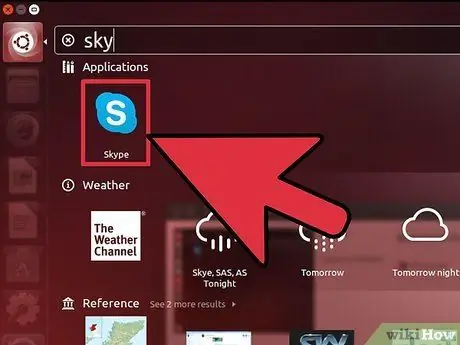
ნაბიჯი 4. გაუშვით სკაიპი
სკაიპის ინსტალაციის დასრულების შემდეგ, გაუშვით სკაიპი. თუ გიჭირთ სკაიპის ადგილმდებარეობის პოვნა, მიჰყევით ამ ინსტრუქციას.
-
Windows მომხმარებლებისთვის:
დააჭირეთ Windows ღილაკს (Alt ღილაკის მარცხნივ), შემდეგ ჩაწერეთ სკაიპი და დააჭირეთ Enter.
-
Mac მომხმარებლებისთვის:
გახსენით Finder, შემდეგ მოძებნეთ სკაიპი და დააწკაპუნეთ სკაიპის პროგრამაზე.
- თუ ვერ პოულობთ სკაიპს, სცადეთ ხელახლა დააინსტალიროთ სკაიპი.
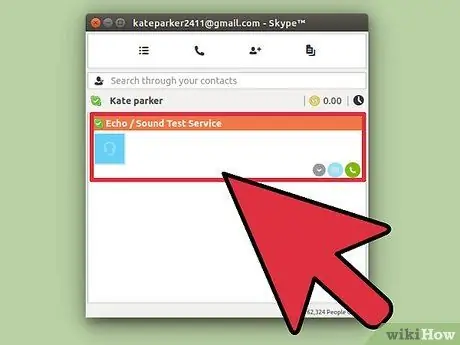
ნაბიჯი 5. დააწკაპუნეთ კონტაქტზე
თუ ოდესმე გქონიათ კონტაქტი, ეკრანის მარცხნივ ნახავთ თქვენი კონტაქტების ჩამონათვალს. დააწკაპუნეთ თქვენი რომელიმე კონტაქტის სახელზე საუბრის დასაწყებად.
თქვენ უნდა დაამატოთ მინიმუმ ერთი კონტაქტი, თუ ჯერ არ გაქვთ. შეგიძლიათ სთხოვოთ თქვენი მეგობრის სკაიპის ID, დააწკაპუნეთ კონტაქტებზე ფანჯრის ზედა მარცხენა კუთხეში, დააწკაპუნეთ კონტაქტების დამატებაზე, შემდეგ ჩაწერეთ თქვენი მეგობრის სკაიპის ID
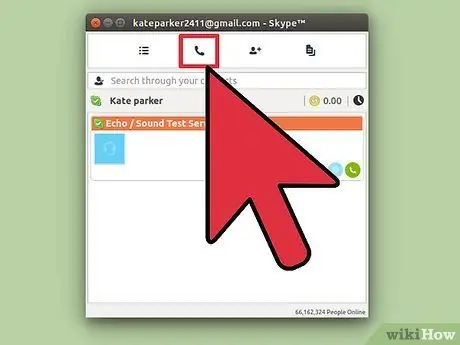
ნაბიჯი 6. განახორციელეთ ვიდეო ზარი
ვიდეო ზარის განსახორციელებლად, ჯერ უნდა გქონდეთ საუბარი. მცირე განსხვავებებია ინსტრუქციებში Mac და Windows მომხმარებლებისთვის.
-
Windows მომხმარებლებისთვის:
დააწკაპუნეთ ფანჯრის ზედა მარცხენა კუთხეში არსებულ ხატზე, რომელიც ვიდეო კამერას ჰგავს. თქვენ ნახავთ ლურჯ წრეს თეთრი ვიდეოკამერით.
-
Mac მომხმარებლებისთვის:
დააწკაპუნეთ ფანჯრის ზედა მარცხენა კუთხეში არსებულ ხატზე, რომელიც ვიდეო კამერას ჰგავს. თქვენ ნახავთ მწვანე წრეს თეთრი ვიდეოკამერით. ვიდეო ზარის ხატი კვლავ იტყვის „ვიდეო ზარს“, მიუხედავად იმისა, თუ რომელი სკაიპის ვერსიას იყენებთ.
- სკაიპი მოგთხოვთ თანხმობას ვიდეოკამერის გამოყენებისათვის. დააწკაპუნეთ "ნებადართვაზე", თუ კომფორტულად აძლევთ სკაიპის კამერაზე წვდომის უფლებას.
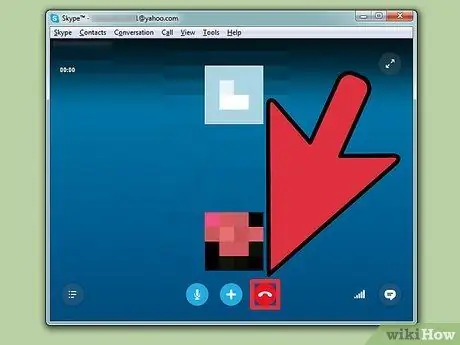
ნაბიჯი 7. დაასრულეთ ზარი დასრულების შემდეგ
დაასრულეთ ზარი ვიდეო ზარის ფანჯრის ბოლოში წითელი ღილაკის დაჭერით. ზარის დასრულების ჩვენების ხატი ჰგავს წითელ წრეს, თეთრი ტელეფონი წრის შიგნით.
ზარის დასრულების ღილაკის გასახსნელად, შეგიძლიათ კურსორი გადაიტანოთ ვიდეო ზარის ფანჯარაში
მეთოდი 2 -დან 2: მობილურზე სკაიპის ზარის განხორციელება
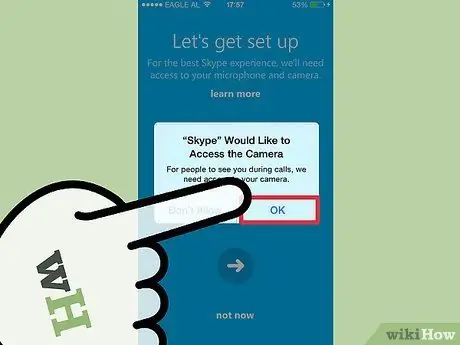
ნაბიჯი 1. შეამოწმეთ თქვენი ვებკამერა
დარწმუნდით, რომ თქვენს კამერას აქვს მთავარი და წინა კამერა. საერთოდ, კამერა განთავსდება ეკრანის ზედა კუთხეში თქვენს მობილურ ტელეფონში.
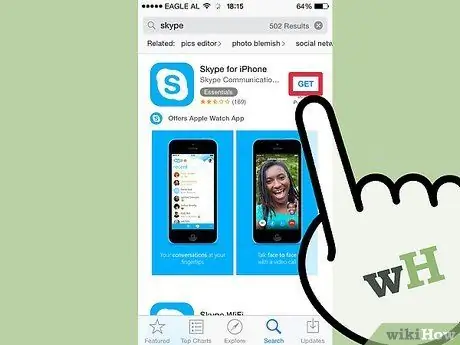
ნაბიჯი 2. დააინსტალირეთ სკაიპის აპლიკაცია
სკაიპის გადმოსაწერი ბმული გაიგზავნება სკაიპის გვერდიდან თქვენს მობილურ ტელეფონში. ეწვიეთ ამ ბმულს: [3]. დააწკაპუნეთ "მიიღეთ აპლიკაცია" თქვენი ტელეფონის სათაურის ქვეშ, შემდეგ დააჭირეთ Enter თქვენს ტელეფონში.
კიდევ ერთი გზაა იპოვოთ და დააინსტალიროთ ის თქვენს ტელეფონში App Store- ის საშუალებით
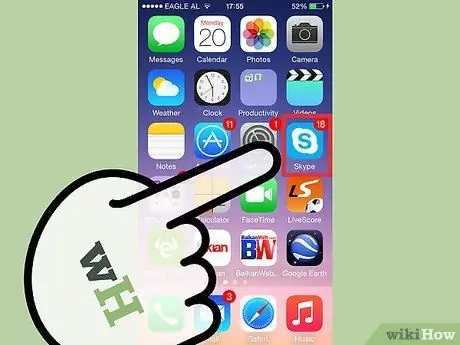
ნაბიჯი 3. გაუშვით სკაიპი
მოძებნეთ სკაიპი თქვენს ტელეფონში და გაუშვით. სკაიპის ხატი იქნება ლურჯი თეთრი "S" სიმბოლოთი მასში.
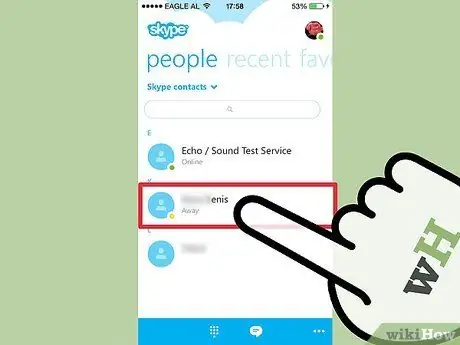
ნაბიჯი 4. დააწკაპუნეთ კონტაქტზე
ეკრანის ზედა ნაწილში "ხალხი" ჩანართზე დააწკაპუნეთ თქვენი ერთ -ერთი მეგობრის სახელზე საუბრის დასაწყებად. თუ ჯერ არ გაქვთ კონტაქტი, მოძებნეთ ჩვენი სტატია, თუ როგორ უნდა დაამატოთ კონტაქტი სკაიპში.
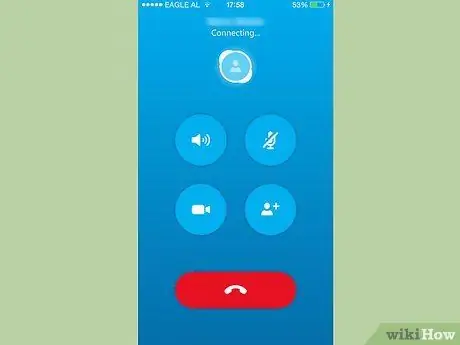
ნაბიჯი 5. გაუშვით ვიდეო ზარი
საუბრის დროს დააწკაპუნეთ კამერის ხატზე ეკრანის ბოლოში. თქვენ დაიწყებთ ვიდეო ზარს.
გაითვალისწინეთ, რომ თქვენი ვიდეო ზარის მიმღებს ასევე უნდა ჰქონდეს წინა კამერა
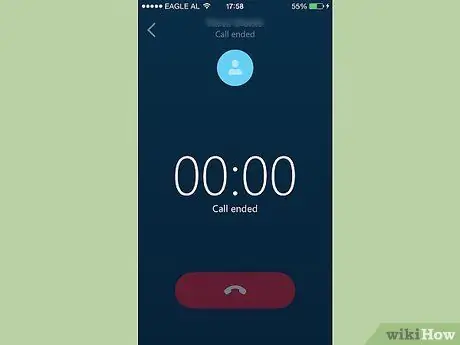
ნაბიჯი 6. დასრულების შემდეგ
თქვენ შეგიძლიათ დაასრულოთ ვიდეო ზარი ეკრანის ბოლოში წითელი ღილაკის დაჭერით. ზარის დასრულების ღილაკის გასახსნელად შეგიძლიათ დააჭიროთ ეკრანის ნებისმიერ ადგილას.






